Comment suivre les soumissions de formulaires WordPress en tant que conversions Google Ads
Publié: 2018-02-22Voulez-vous savoir comment fonctionnent réellement vos campagnes Google Ads (anciennement Google Adwords) ?
Si quelqu'un clique sur votre annonce mais ne termine jamais réellement la conversion sur votre site Web, cela signifie que vous perdez du temps et de l'argent sur les annonces.
Dans cet article, nous allons vous montrer comment suivre les soumissions de formulaires WordPress en tant que conversions Google Ads afin que vous puissiez voir exactement combien de prospects vos annonces génèrent et convertissent.
Si vous utilisez un plugin de génération de leads WordPress comme WPForms, il est facile de suivre les conversions de vos campagnes Google Ads – voici comment.
Étape 1 : Associez Google Ads à Google Analytics
Afin de configurer le suivi des conversions Google Ads de vos WPForms, vous devez lier votre compte Google Ads à votre compte Google Analytics.
Pour commencer, connectez-vous à votre compte Google Analytics et cliquez sur l'onglet Admin dans le coin inférieur gauche.

Sous les colonnes Compte et Propriété , assurez-vous que le bon compte Google Analytics que vous souhaitez associer est sélectionné. Sinon, cliquez sur le menu déroulant pour rechercher un autre compte.
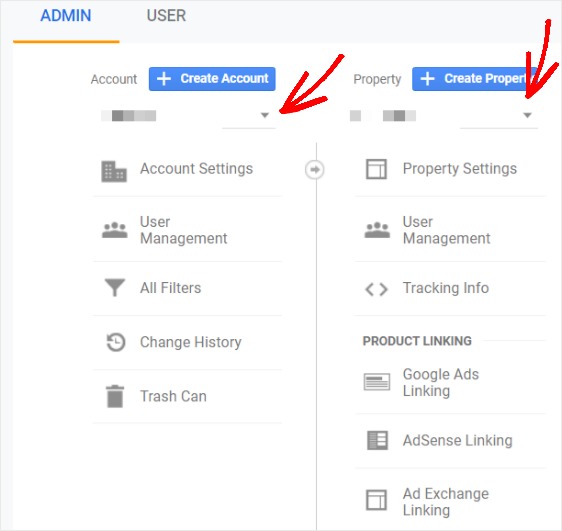
Après cela, regardez sous la section Propriété et cliquez sur Lien Google Ads .
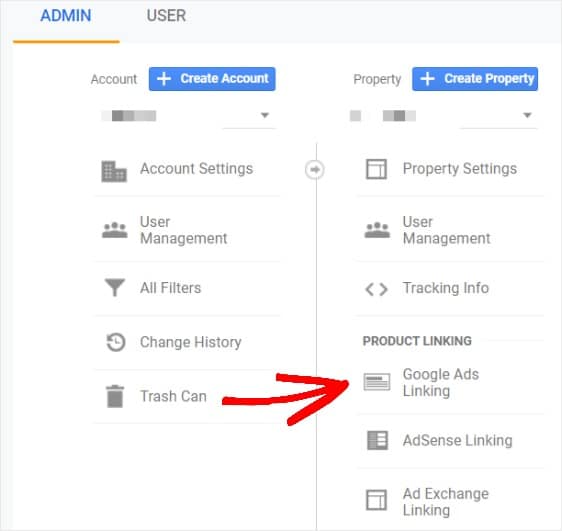
Ici, vous verrez tous les comptes Google Ads que vous avez configurés. Choisissez celui que vous souhaitez associer à votre compte Analytics et cliquez sur Continuer .
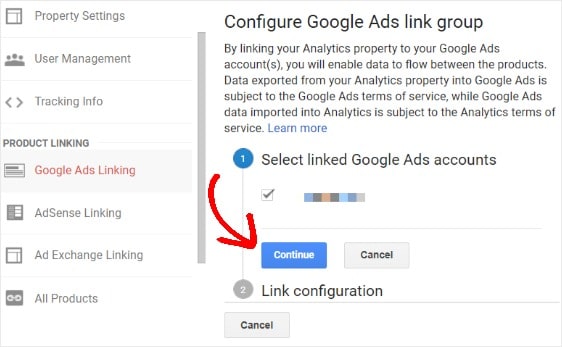
Ensuite, une boîte apparaîtra sous Configuration du lien. Donnez votre groupe Lien un titre et basculer la vue sur.
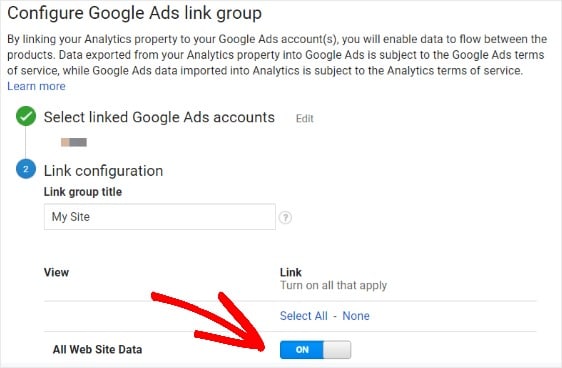
Cliquez sur le bouton Lier les comptes .
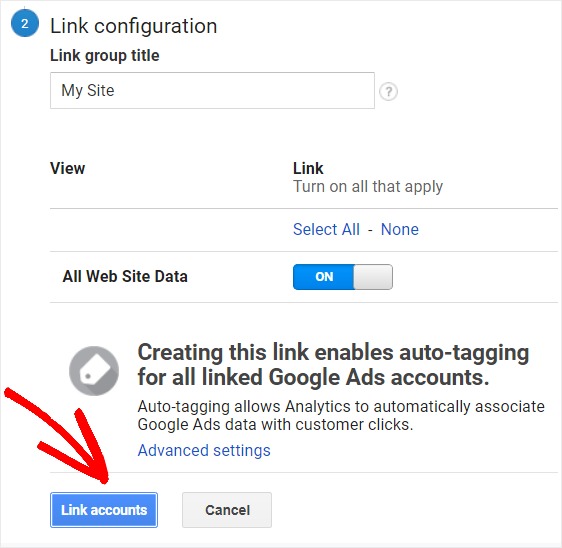
Vos comptes Google Analytics et Google Ads sont désormais liés. En d'autres termes, les données peuvent désormais circuler entre eux grâce à la fonction de marquage automatique intégrée qui permet à Google Analytics de savoir quand un visiteur du site arrive sur votre site après avoir cliqué sur une annonce.
Étape 2 : Créez un objectif Google Analytics
Pour voir les données collectées par Google Analytics dans votre compte Google Ads, vous devez d'abord créer un objectif Analytics.
La configuration d'un objectif Google Analytics vous donne la possibilité de suivre le comportement spécifique des utilisateurs sur votre site Web. Par exemple, des clics sur des boutons, des téléchargements de livres électroniques et, dans notre exemple, des soumissions de formulaires.
Dans votre compte Google Analytics, cliquez sur l'onglet Admin dans le coin inférieur gauche.

Après cela, allez à la 3ème colonne à droite (la colonne Afficher) et cliquez sur Objectifs.
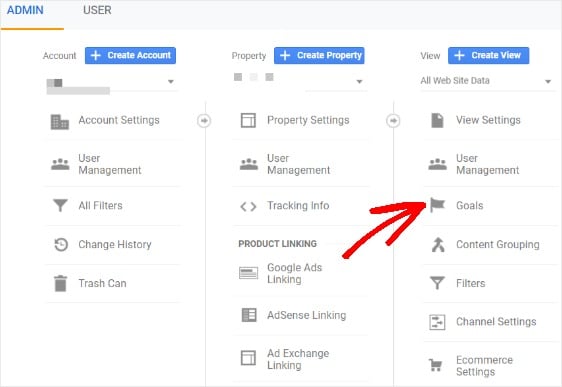
Pour créer un objectif, cliquez sur le bouton + Nouvel objectif .
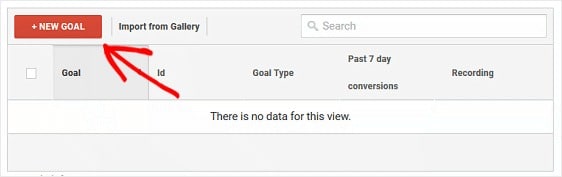
Ensuite, choisissez la configuration d'objectif que vous souhaitez utiliser. Vous avez la possibilité de choisir Modèle ou Personnalisé . Le modèle sera sélectionné par défaut.
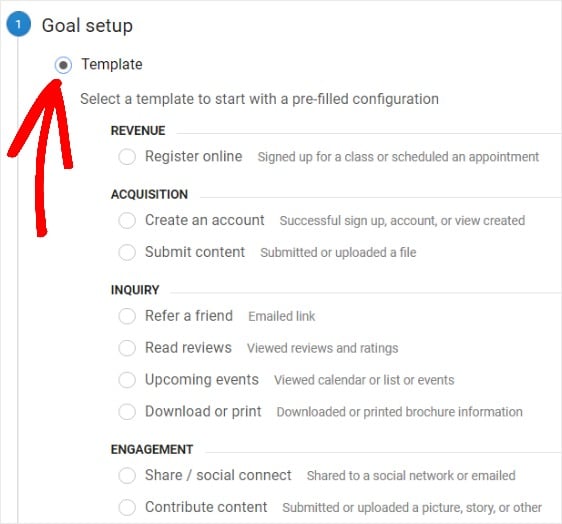
Faites défiler vers le bas et sélectionnez Personnaliser et continuer .
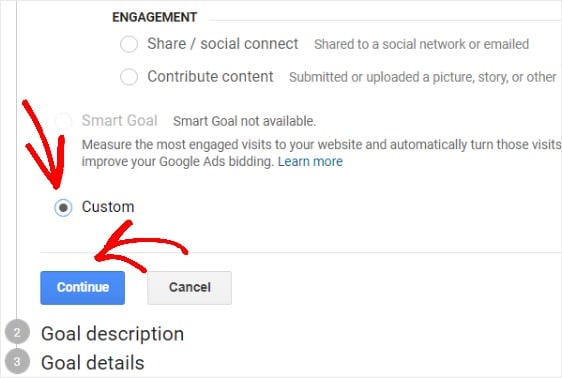
Sur l'écran suivant, donnez un nom à votre objectif et choisissez un type d'objectif. Vous pouvez choisir parmi Destination , Durée , Pages/Écrans par session et Événement .
Étant donné que vous effectuez le suivi des conversions de formulaires Google Ads, vous pouvez choisir Destination comme type d'objectif si vous redirigez les utilisateurs après avoir soumis leurs formulaires vers une autre URL.
Vous pouvez également choisir le type d'objectif Événement et mesurer le nombre de personnes qui cliquent sur « Envoyer » sur votre formulaire WordPress.

Si vous souhaitez un moyen plus simple de suivre vos conversions de formulaires WordPress, nous vous recommandons d'utiliser le module complémentaire de suivi des formulaires MonsterInsights. Cela suivra automatiquement toutes vos conversions de formulaire pour vous - pas besoin de configurer quoi que ce soit dans Google Analytics. Il peut également vous aider à suivre les liens et les clics sur les boutons dans WordPress.
Pour ce didacticiel, nous sélectionnerons Destination . N'oubliez pas que si vous utilisez Destination comme type d'objectif, vous devrez configurer une page de remerciement à laquelle les utilisateurs seront envoyés une fois qu'ils auront soumis votre formulaire.
Lorsque vous avez terminé, cliquez sur Continuer .
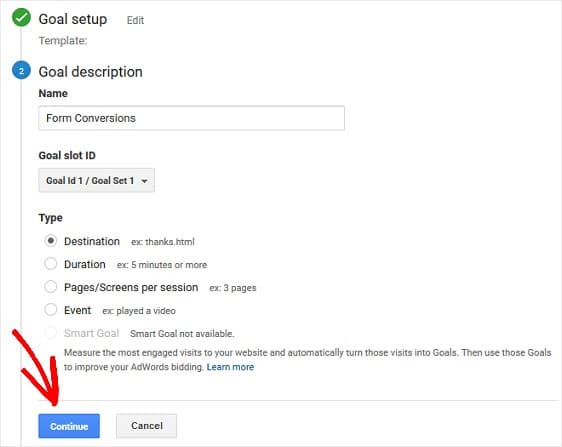
Ensuite, entrez l'URL vers laquelle les utilisateurs seront redirigés une fois le formulaire rempli, telle que votre page de remerciement.
Si vous effectuez le suivi des transactions de commerce électronique, vous avez ici la possibilité d'attribuer une valeur monétaire à chaque soumission de formulaire. Vous pouvez également attribuer un entonnoir spécifique de pages que vous souhaitez que chaque utilisateur qui soumet un formulaire sur votre site suive par la suite. De plus, vous pouvez cliquer sur Vérifier l'objectif si vous souhaitez mesurer la fréquence à laquelle vous pouvez vous attendre à ce que cet objectif se convertisse en fonction de vos données au cours des 7 derniers jours.
Après cela, cliquez sur Enregistrer .
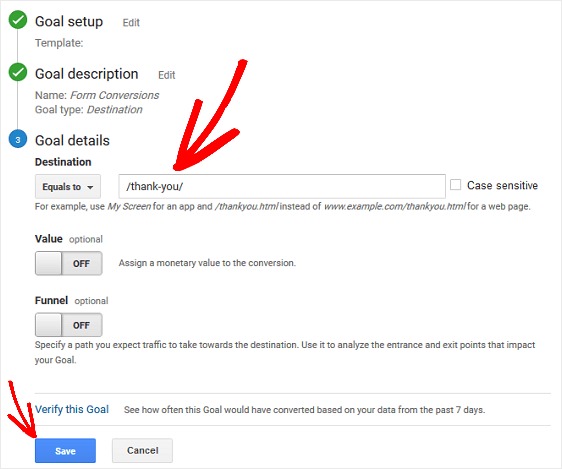
Étape 3 : Importer des objectifs dans le compte Google Ads
Maintenant que vous avez créé un objectif dans votre compte Google Analytics, vous devez importer votre objectif dans votre compte Google Ads.
En d'autres termes, vous devez informer Google Ads que Google Analytics suit un objectif spécifique et lui demander de lui demander les données qu'il collecte.
Commencez par vous connecter à votre compte Google Ads.
Accédez à l'icône de l'outil dans le coin supérieur droit de la page principale. Maintenant, cliquez sur le menu déroulant Mesure et cliquez sous Conversions .
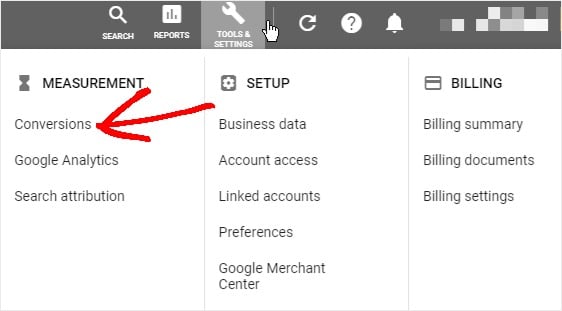
Cliquez sur le bouton bleu (+Conversions) pour ajouter votre objectif à Google Ads et sélectionnez le type de conversions que vous souhaitez suivre. Vous disposez des options suivantes :
- Site Internet. Suivez les ventes et autres actions sur votre site Web.
- App. Suivez les installations d'applications et les actions dans l'application.
- Appels téléphoniques. Suivez les appels depuis vos annonces ou votre site Web.
- Importer. Importez les conversions d'un autre système.
Puisque vous effectuez le suivi des conversions de formulaires dans Google Analytics, cliquez sur Importer .
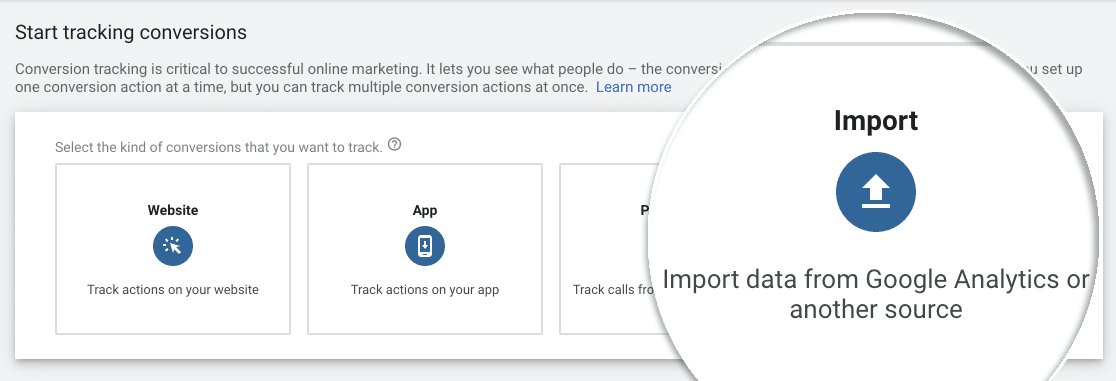
Sous Sélectionnez ce que vous souhaitez importer , cliquez sur Google Analytics . Cliquez ensuite sur Continuer .
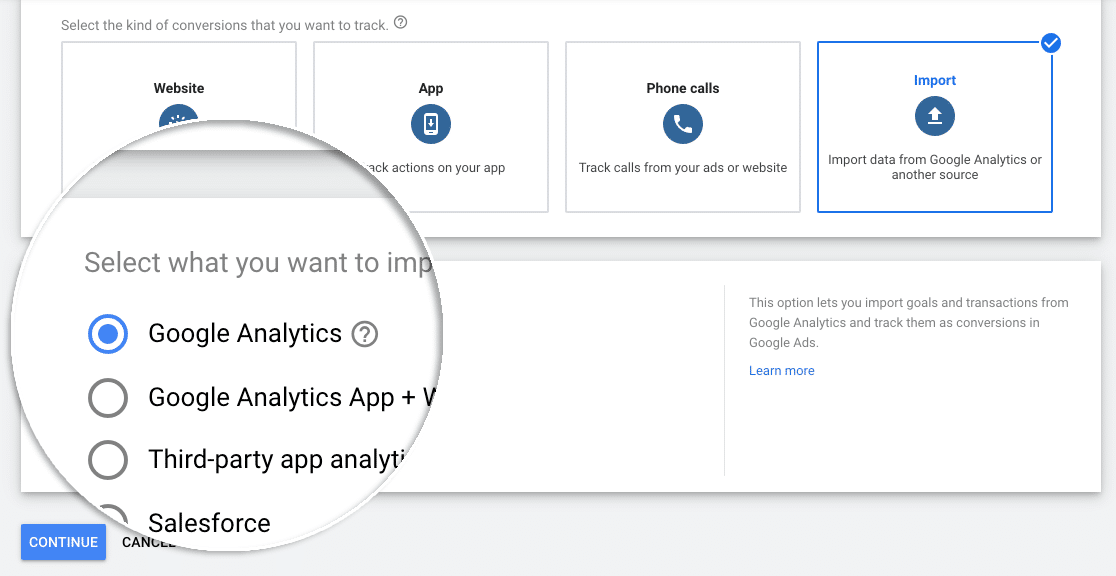
Enfin, vérifiez l'objectif que vous avez créé à l'étape 2.
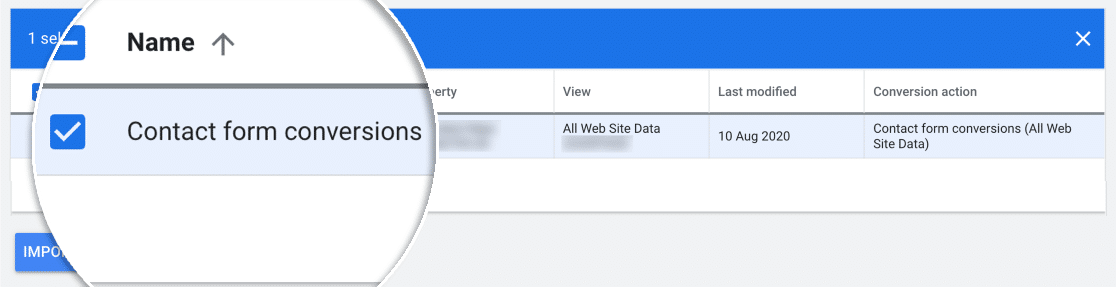
Étape 4 : Vérifiez votre objectif
Si vous voulez voir vos objectifs suivis, le moyen le plus simple est d'utiliser la vue en temps réel dans Google Analytics.
Surveillez votre site sous "Conversions en temps réel" et vous devriez voir votre objectif se terminer juste après qu'un visiteur ait cliqué sur Soumettre sur votre formulaire.
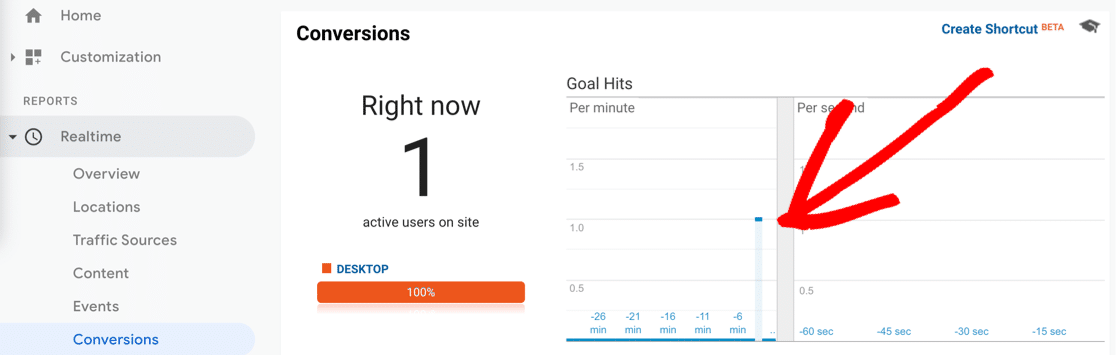
Dernières pensées
Et voila! Vous avez configuré avec succès le suivi des conversions Google Ads dans vos WPForms.
Désormais, chaque fois qu'un visiteur du site s'inscrit après avoir cliqué sur une annonce et entré sur votre site, vous pourrez voir les données Google Analytics directement dans votre compte Google Ads.
Vous pouvez utiliser une technique similaire pour :
- Suivre les clics sur les boutons dans WordPress
- Suivre les soumissions de formulaires dans Google Analytics
- Suivez les soumissions de formulaires avec un pixel Facebook.
Si vous avez aimé cet article, n'oubliez pas de consulter ce guide sur les meilleurs services de marketing par e-mail afin de pouvoir commencer à lancer vos campagnes par e-mail au fur et à mesure que vous créez votre liste de diffusion.
Et comme toujours, n'oubliez pas de nous suivre sur Facebook et Twitter.
